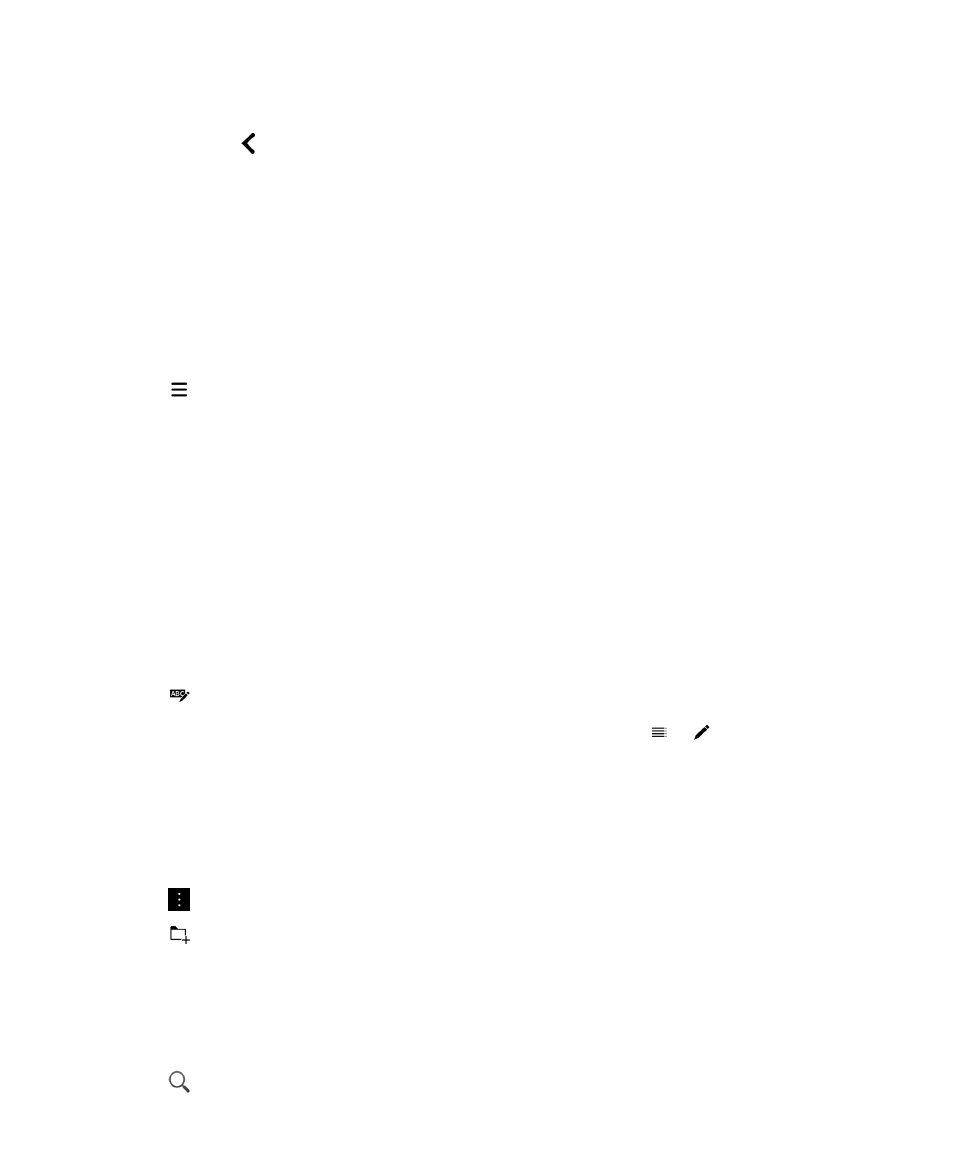
Upravljanje datotekama
Promjena naziva datoteke ili mape
Upravljanje datotekama omogućuje vam promjenu naziva datoteka i mapa, kao što je ispravak
pravopisne pogreške ili upisane riječi. Za promjenu naziva datoteke ili mape:
1. Dodirnite i držite datoteku ili mapu.
2. Dodirnite .
Savjet: Za promjenu vrste datoteke dodirnite i držite datoteku. Dodirnite
>
.
Dodavanje mape
Kada otvorite Upravljanje datotekama, prikazat će se popis unaprijed definiranih mapa. Za dodavanje
mape učinite sljedeće:
1. Otvorite mjesto gdje želite dodati novu mapu.
2. Dodirnite .
3. Dodirnite .
Napomena: Možda nemate mape koje ste ranije definirali na povezanom uređaju ili pogonu kao što su
računalo ili multimedijska kartica.
Traženje stavke u aplikaciji Upravljanje datotekama
1. Dodirnite .
Aplikacije i značajke
Korisnički priručnik
259
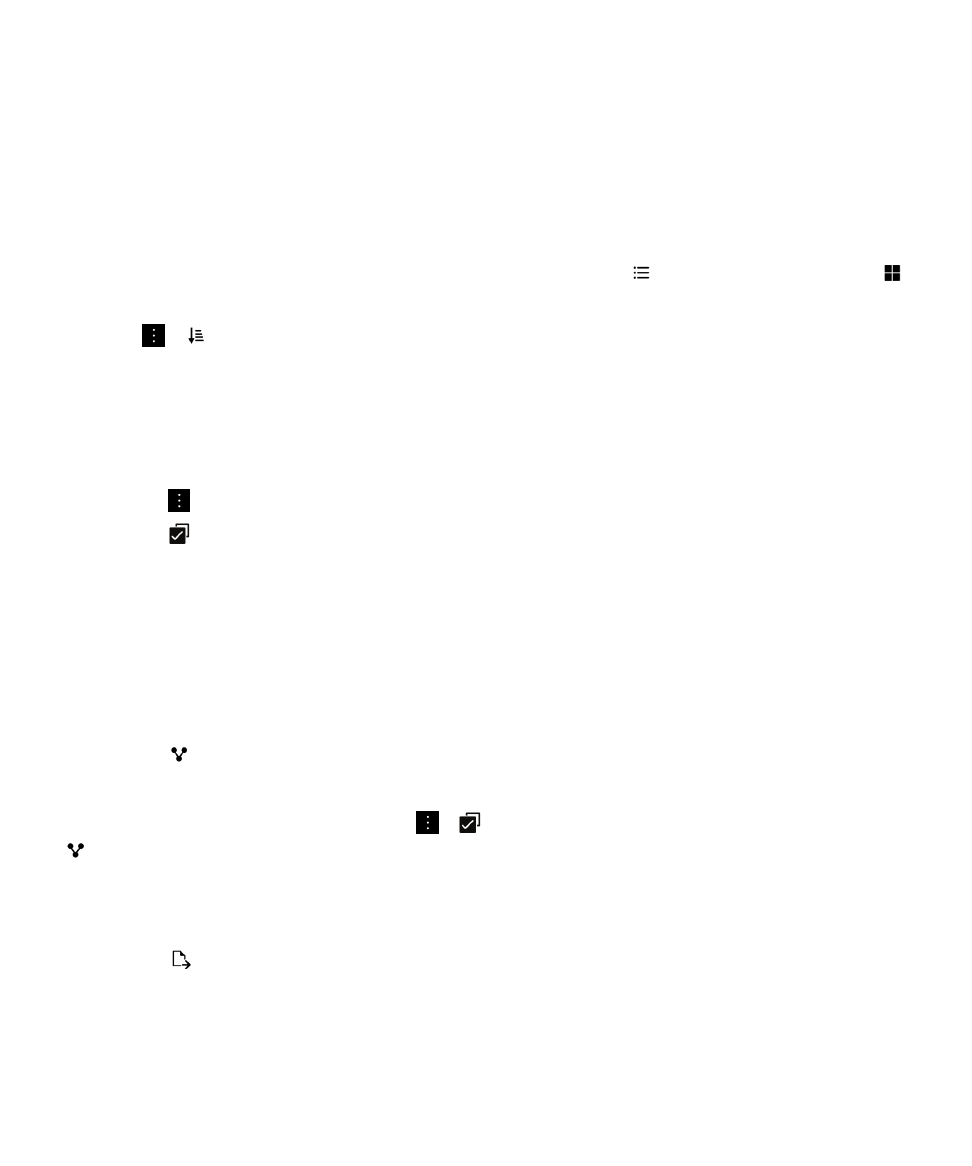
2. Unesite ime ili dio imena stavke koju tražite.
Napomena: Za traženje stavke na povezanom uređaju morate izvršiti pretragu dok je uređaj otvoren u
aplikaciji Upravljanje datotekama.
Sortiranje datoteka i mapa
Svoje datoteke i mape možete sortirati po nazivu, datumu, vrsti ili veličini. Također možete odlučiti hoćete
li datoteke i mape prikazati uzlaznim ili silaznim redoslijedom.
Savjet: Kako biste promijenili način prikaza datoteka i mapa, dodirnite
da ih prikažete kao popis ili
da ih prikažete kao mrežu.
Dodirnite
>
.
• Kako biste promijenili način razvrstavanja datoteka, dodirnite
Sortiraj > Naziv, Datum, Vrsta ili
Veličina.
• Kako biste promijenili redoslijed datoteka ili mapa, dodirnite
Redoslijed > Uzlazno ili Silazno.
Odabir više datoteka
1. Dodirnite .
2. Dodirnite .
3. Dodirnite stavke koje želite označiti.
Kako biste odznačili stavke koje ste dodirnuli greškom, ponovno ih dodirnite.